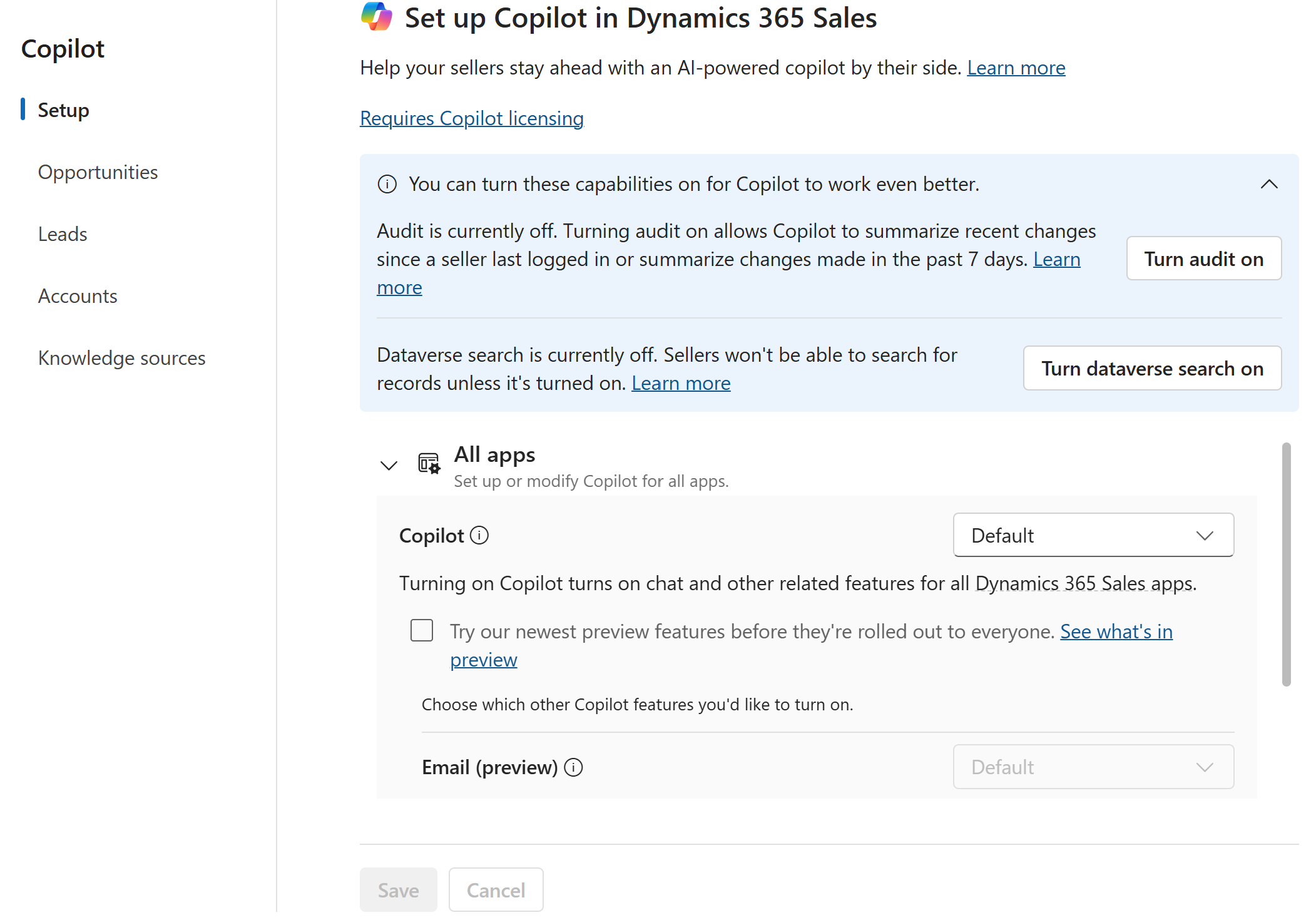Ativar e configurar o Copilot no Dynamics 365 Sales
A partir de 1º de abril de 2024, o Copilot no Dynamics 365 Sales permanece ativado por padrão para as seguintes organizações:
- Organizações na América do Norte.
- Organizações em outras regiões onde um ponto de extremidade de serviço Open AI está disponível.
- Organizações que deram consentimento para movimentação de dados entre regiões.
Para todas as outras organizações, um administrador deve dar consentimento no Centro de Administração do Power Platform e ativar o Copilot no aplicativo Hub de Vendas. Este artigo apresenta instruções para ativar ou desativar o Copilot, dar consentimento para movimentação de dados e configurar o Copilot para a empresa.
Importante
- Se você tiver desativado o Copilot anteriormente, ele permanecerá desativado.
- Ao longo deste artigo, o termo aplicativos de vendas se refere a aplicativos que tenham tabelas de cliente potencial e oportunidade e não façam parte da lista de exclusão.
Requisitos de licença e função
| Tipo de requisito | Você deve ter |
|---|---|
| Licença | Dynamics 365 Sales Premium ou Dynamics 365 Sales Enterprise |
| Direitos de acesso | Administrador do Sistema |
Para obter mais informações sobre os requisitos de licenciamento para o Copilot no Dynamics 365 Sales, consulte Perguntas frequentes sobre licenciamento
Pré-requisitos
- Verifique se a organização está em uma região onde o Copilot no Dynamics 365 Sales esteja disponível. Para obter uma lista de regiões não compatível, consulte estas perguntas frequentes.
- Verifique se a região tem um ponto de extremidade de serviço Open AI do Azure. Do contrário, você deve dar consentimento para movimentação de dados entre regiões a fim de usar o Copilot no Dynamics 365 Sales. Para obter mais informações, consulte Movimentação de dados do Copilot.
Ativar ou desativar recursos do Copilot no Hub de Vendas
No aplicativo Hub de Vendas, vá até Alterar área no canto inferior direito da página e selecione Configurações do Aplicativo.
Em Configurações Gerais, selecione Copilot.
Na página Configurar o Copilot no Dynamics 365 Sales, selecione Experimentar nossas versões prévias do recurso mais recentes antes que elas sejam distribuídas para todos para obter automaticamente todas as versões prévias do recurso do Copilot.
Se a organização estiver em uma região onde o ponto de extremidade de serviço Open AI do Azure não está disponível, mas você não deu consentimento para a movimentação de dados, selecione Ir até o Centro de Administração do Power Platform e siga as instruções para dar consentimento.
Em Todos os aplicativos do Dynamics 365 Sales, selecione uma configuração global que você deseja aplicar a todos os aplicativos Sales e, em seguida, substitua a configuração no nível do aplicativo. Por exemplo, se você só quiser habilitar o Copilot para o aplicativo Hub de Vendas, selecione Desativado para Todos os aplicativos do Dynamics 365 Sales e Ativado só para o aplicativo Hub de Vendas.
A configuração inicial na página Configurar o Copilot no Dynamics 365 Sales depende da configuração para a organização e o aplicativo. Por exemplo, se o administrador do Power Platform ativou o Copilot para a organização, mas o administrador do Power Apps o tiver desativado para o aplicativo Hub de Vendas, a configuração inicial na página Configurar o Copilot no Dynamics 365 Sales será definida como Desativado para o aplicativo Hub de Vendas e Ativado para todos os outros aplicativos de vendas.
A configuração Padrão apresenta o seguinte comportamento:
Para organizações na América do Norte, o chat do Copilot permanece ativado para todos os aplicativos do Dynamics 365 Sales (com tabelas de clientes potenciais e oportunidades). O Copilot para email só será ativado se você tiver optado por acesso antecipado.
Para organizações em outras regiões, o Copilot permanece ativado para todos os aplicativos do Dynamics 365 Sales que atendam às seguintes condições:
O consentimento para movimentação de dados é dado para a organização.
O canal de lançamento do aplicativo é definido como Canal de lançamento mensal.
Para o Copilot para email, você aceitou versões prévias do recurso.
Para aplicativos que não atendam às condições acima, a configuração Padrão desativa o Copilot.
Selecione Ativar auditoria para ativar o histórico de auditoria para as tabelas de cliente potencial e oportunidade. Se a auditoria já estiver ativada para as tabelas de cliente potencial e oportunidade ou globalmente, a opção Ativar auditoria não será exibida.
- O histórico de auditoria é necessário para o Copilot exibir alterações recentes em clientes potenciais e oportunidades.
- Se você configurar o Copilot para mostrar alterações recentes de tabelas que não sejam clientes potenciais e oportunidades, a ativação da auditoria também ativará o histórico de auditoria dessas tabelas. No entanto, se remover esses campos depois, você precisará desativar o histórico de auditoria dessas tabelas manualmente.
Selecione Salvar.
O painel Boas-vindas ao Copilot é aberto no painel no lado direito com um tour rápido.
Configurar campos para geração de resumos e lista de alterações recentes
Por padrão, o Copilot usa um conjunto de campos predefinidos para gerar resumos, uma lista de alterações recentes para contas, clientes potenciais e contas e se preparar para reuniões. Você pode adicionar outros campos de cliente potencial, oportunidade, conta e tabelas relacionadas para deixar os resumos e a lista de alterações recentes mais relevantes para os negócios.
Importante
- O recurso Resumo da Conta é uma versão prévia do recurso.
- Os recursos de versão preliminar não foram criados para uso em ambientes de produção e podem ter funcionalidade restrita. Esses recursos estão sujeitos a termos de uso suplementares e são disponibilizados antes de um lançamento oficial, de maneira que os clientes possam ter acesso antecipado e fazer comentários.
No aplicativo Hub de Vendas, vá até Alterar área no canto inferior direito da página e selecione Configurações do Aplicativo.
Em Configurações Gerais, selecione Copilot.
Selecione Oportunidades, Clientes Potenciais ou Contas (versão preliminar). A captura de tela a seguir mostra a página de configurações Oportunidade. A página de configurações Cliente Potencial e Conta é semelhante.
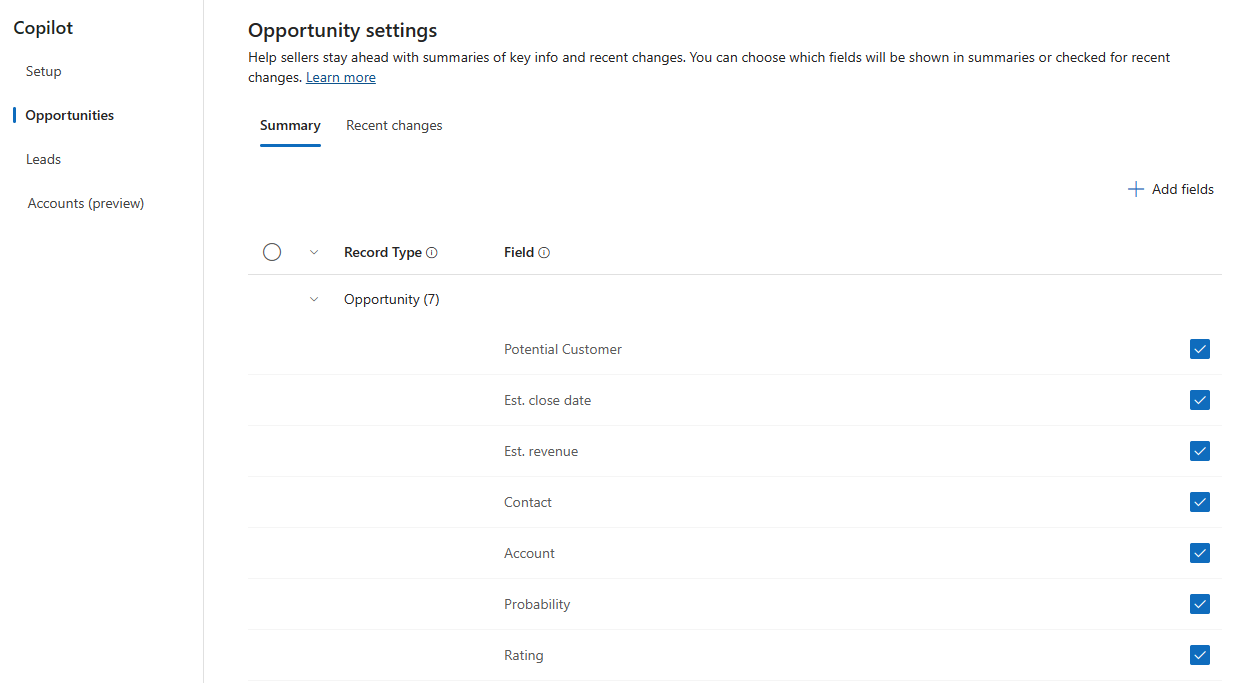
Para escolher campos a fim de gerar resumos, selecione a guia Resumo. Para escolher os campos a fim de gerar a lista de alterações recentes, selecione a guia Alterações recentes.
A lista de alterações recentes é gerada a partir do histórico de auditoria. Se a guia Alterações recentes não estiver disponível, isso indicará que a auditoria está desativada globalmente ou para a tabela selecionada (clientes potenciais ou oportunidades). Selecione Ativar auditoria na barra de notificação a fim de ativar o histórico de auditoria para todas as tabelas na guia Alterações recentes.
Selecione Adicionar campos.
Selecione pelo menos quatro campos, até um máximo de dez.
O botão Salvar será desabilitado se você selecionar menos de quatro ou mais de dez campos. Se você tiver adicionado mais de dez campos, desmarque a caixa de seleção ou selecione campos dos quais você não precisa e selecione Excluir.
Na guia Alterações recentes, quando você adiciona um campo de uma tabela relacionada que não tem o histórico de auditoria ativado, Ativar auditoria é exibido na barra de notificação. Selecione-o a fim de ativar a auditoria para a tabela. Se remover o campo depois, você precisará desativar o histórico de auditoria da tabela manualmente.
Somente para Oportunidades. Para exibir o widget de resumo da oportunidade dentro do formulário da oportunidade, na página Configurações de oportunidades, selecione a opção Mostrar resumo da oportunidade como um widget no formulário.
Para adicionar o widget de oportunidade a formulários personalizados, consulte Adicionar o widget de resumo da oportunidade a formulários personalizados.Somente para Oportunidades e Contas (versão preliminar). Para personalizar as seções a serem exibidas no resumo, selecione Personalizar informações relacionadas.
Oportunidades:
Na caixa de diálogo Personalizar informações relacionadas, selecione as seções que você deseja mostrar na exibição Resumo da oportunidade para os usuários verem. Essas seções são:
- Informações-chave enriquecidas: exibe insights relevantes de registros relacionados na seção de informações-chave.
- Product Insights: exibe insights sobre os produtos na oportunidade e campos, como nomes de produto, valor total e orçamento, são levados em consideração para insights.
- Insights de cotação: exibe insights sobre as cotações na oportunidade e campos, como número total de cotações, cotação mais recente e valor total, são levados em consideração para insights.
- Insights de concorrente: exibe insights sobre os concorrentes na oportunidade e campos, como nomes de concorrente, pontos fortes e pontos fracos, são levados em consideração para insights.
Por padrão, todas as opções permanecem selecionadas.
Selecione Salvar.
Contas (versão preliminar):
Na caixa de diálogo Personalizar informações relacionadas, selecione as seções que você deseja mostrar na exibição Resumo da conta para os usuários verem. Essas seções são:
- Informações-chave enriquecidas: exibe insights relevantes de registros relacionados na seção de informações-chave.
- Oportunidades: exibe todas as oportunidades em aberto para a conta.
- Clientes Potenciais: exibe todos os clientes potenciais vinculados à conta.
- Casos: exibe todos os casos abertos vinculados à conta. No entanto, para exibir informações na seção, o Dynamics 365 Customer Service deve estar habilitado no ambiente.
Por padrão, todas as opções permanecem selecionadas.
Selecione Salvar.
Salve suas alterações.
Configurar campos para gerar novidades com minha lista dos registros de vendas
O prompt Novidades com meus registros de vendas lista os registros de vendas que foram atualizados nos últimos sete dias. A lista é gerada a partir do histórico de auditoria das tabelas de cliente potencial, oportunidade e conta. Dependendo do tipo de registro, o Copilot usa campos diferentes para atualizar a lista de registros:
Para os registros de oportunidade e cliente potencial, o Copilot usa os campos da tabela principal (cliente potencial ou oportunidade) que você configurou para gerar a lista de alterações recentes. Por exemplo, se você tiver configurado quatro campos da tabela de clientes potenciais e seis campos de tabelas relacionadas, o Copilot só vai monitorar alterações feitas nesses quatro campos da tabela de clientes potenciais para identificar os registros de cliente potencial atualizados.
Para os registros de conta, o Copilot lista as seguintes alterações:
- Contatos, clientes potenciais e oportunidades criados para a conta nos últimos sete dias.
- Alterações feitas nos campos da exibição Localização Rápida da tabela de contas. Se quiser ver alterações em outros campos, adicione-os à exibição Localização Rápida da tabela de contas. Aprenda a adicionar campos ao modo de exibição Localização Rápida.
Conceder acesso de auditoria aos vendedores
O Copilot gera a lista de alterações recentes para clientes potenciais e oportunidades a partir do histórico de auditoria. Por isso, os vendedores precisam de acesso ao histórico e ao resumo de auditoria para exibir as alterações recentes.
Entre no Centro de Administração do Power Platform e selecione o ambiente.
Selecione Configurações>Usuários e permissões>Direitos de acesso.
Selecione o direito de acesso atribuído aos vendedores e selecione a guia Privilégios Diversos.
Na lista abaixo da guia, selecione Mostrar apenas privilégios não atribuídos.
Selecione Organização como o Nível de Privilégio para os seguintes privilégios:
- Exibir Histórico de Auditoria
- Exibir Resumo de Auditoria
Selecione Salvar + fechar.
Adicionar a entrada do mapa do site da página do Copilot de vendas ao aplicativo de vendas personalizado
Ao criar um aplicativo baseado em modelo personalizado, você pode escolher uma solução padrão para criar um mapa do site para ele. No entanto, você pode escolher soluções que só se baseiam em formulários de tabela. A página do Copilot em tela inteira se baseia em um controle personalizado de URL e não é exibida na lista de soluções. Você deve adicioná-la manualmente ao mapa do site.
Adicione a página do Copilot ao mapa do site seguindo as instruções em adicionar entrada do mapa do site ao aplicativo personalizado e insira ou cole a seguinte URL:
/main.aspx?&pagetype=control&controlName=PowerApps.Copilot
Adicionar o widget de resumo da oportunidade a formulários personalizados
Para adicionar o widget de resumo da oportunidade a formulários personalizados, siga estas etapas:
Entre no portal de criadores do Power Apps.
No mapa do site, selecione Tabelas e abra a tabela.
Na seção Experiência de dados, selecione Formulários.
Abra o formulário personalizado ao qual deseja adicionar o widget de resumo da oportunidade.
Na barra de comandos, selecione Componente e adicione o componente Seção de uma coluna ao formulário como um espaço reservado para o widget.
No mapa do site Componente, selecione Exibir e adicione Resumo do registro à coluna recém-adicionada.
O widget de resumo da oportunidade é adicionado ao formulário.
Observação
Para ocultar o rótulo Nova seção, acesse a guia Propriedades do painel de configurações Nova Seção e selecione Ocultar rótulo.
Salve e publique o formulário.
Ver também
Comentários
Em breve: Ao longo de 2024, eliminaremos os problemas do GitHub como o mecanismo de comentários para conteúdo e o substituiremos por um novo sistema de comentários. Para obter mais informações, consulte https://aka.ms/ContentUserFeedback.
Enviar e exibir comentários de